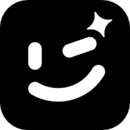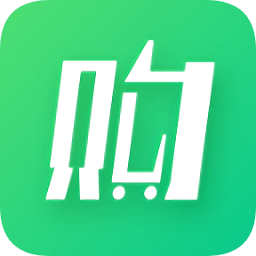电脑怎么格式化步骤:
一、格式化磁盘
1、如果只是想格式化某个本地磁盘,可以在Windwos中进行操作,右键点击你要格式化的磁盘,选择“格式化”选项。
注意:C盘是系统盘,在Windows中无法格式化
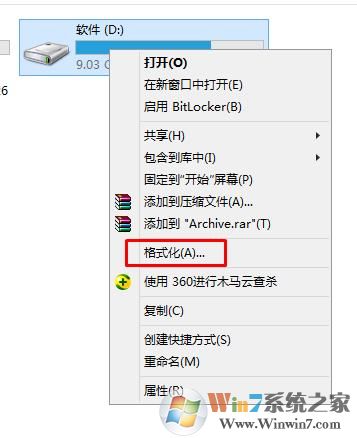
2、然后出现格式化界面,我们选择要格式化的系统文件格式,一般默认即可;
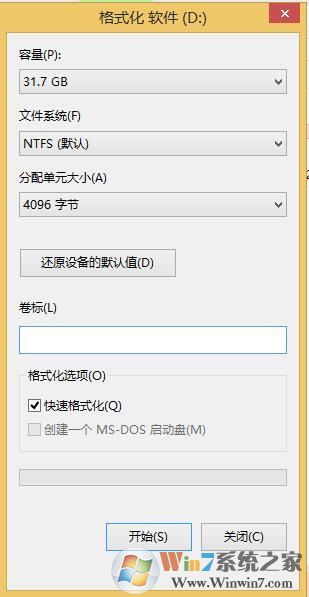
3、点击开始之后,就可以格式化并清除所有的数据了。(如果该盘有文件被占用或有程序在运行将无法格式化);
二、格式化所有磁盘
1、使用U盘启动盘启动电脑,到WINPE中;u盘启动盘制作方法 如何设置u盘启动?
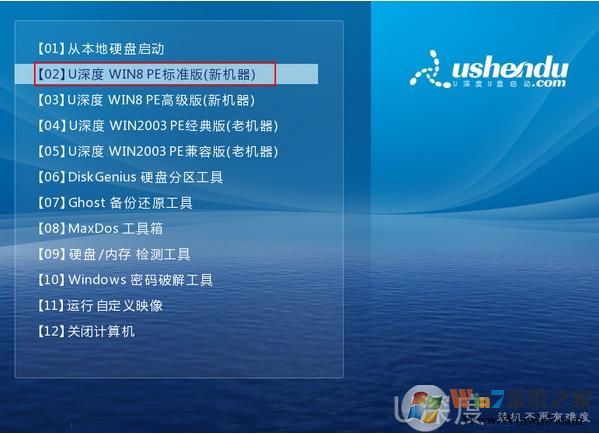
2、进入PE后,我们可以对所有磁盘进行格式化,包括C盘(系统盘。)
3、也可以使用diskgenius等分区工具,重新快速分区并格式化硬盘。
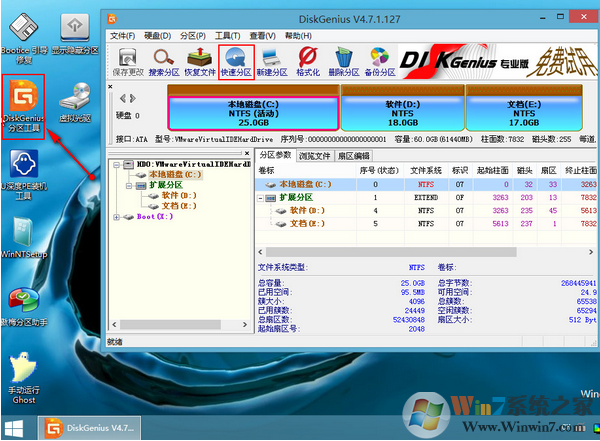
以上就是电脑格式化的方法了,格式化虽然能清除所有数据,不过你不重新写入文件的话,也是可以通过专业数据恢复软件重新找回的哦。